ireport入门教程之快速入门
1、在这章我们将看到使用iReport之前的必要步奏,如何获得二进制的分发和源程序和如何编译和安装它。
2、必要条件:
iReport需要Sun Java 2 SDK 1.4以上版本; 为了能编译jasper文件就必须安装完整的java2(JDK),不光是(JRE)这个运行环境。如果你还想编译iReport源代码,你还要安装Jakarta Ant version 1.6以上版本。
硬件方面,类似于java的环境,iReport也占很多的RAM,所以它也需要只少256Mb 的内存和至少20Mb的磁盘空间。
3、下载:
你可以到SourceForge网站上的企业主页上下载最新发布的iReport,可能会有以下几种不同的分类:
iReport-x.x.x.zip 这是官方的zip格式的二进制文件。
iReport-x.x.x.tgz 这是官方的tar gz格式的二进制文件。
iReport-x-x-x-src.zip 这是官方的包含源代码的zip格式的二进制文件。
x.x.x表明了iReport的版本号。每一种都包含必须使用的第三方的库和程序及附加文件 ,例如模板和一些html格式的基础教程。
如果你想要更多最新版本的源程序,你可以直接地连接CVS库。但必须要有一个CVS客户端(像CVS,JCVS或者WinCVS)。
如果你有CVS那就执行如下的命令行:
cvs -d:pserver:anonymous@cvs.ireport.sourceforge.net:/cvsroot/ireport login
and then all on the same line…
cvs -z3 -d:pserver:anonymous@cvs.ireport.sourceforge.net:/cvsroot/ireport
co iReport2
这样CVS客户端就可以将iReport的所有文件下载到本地,包括所有的文档,库和所有有用的编译iReport的文件。
就使用其他CVS的用户来说,SourceForge网站也自制了详细的解释用来检出工程。
4、编译iReport:
这些源中包含一个build.xml文件,它是被Jakarta Ant 用来编译和启动iReport 或用来创建不同类型的工程。
下载 iReport-x.x.x-src.zip,解压缩到你指定的目录,例如:c:\devel(or/usr/devel on unix system)。打开命令提示符或shell,进入你解压的目录和iReport目录:C:\devel\iReport-0.3.2>ant iReport
若这个源完整的存在与目录中,它将被编译进类中iReport就能直接启动。
5、基本的配置:
如果选择下载了iReport二进制版本的,那就直接将该压缩文件解压缩到指定目录,例如:c:\devel (or/usr/devel on a unix system). 打开命令提示符或shell,进入被解压缩的目录,输入iReport目录:
C:\devel\iReport-0.3.2>iReport.bat
or on unix:
$ ./iReport.sh
(in this case, it should be preceded by a “chmod +x” if the file is not executable.)
第一步执行完毕时iReport将创建一个名叫”.ireport”的文件在用户的主目录。这里的主目录指的是由自己设置和配置的目录。如果文件夹不能被创建,这就有可能是解压缩造成的影响而不能够配置成功,这时,你就要自己手动的创建一个目录。
进行下一步之前你需要将tools.jar 文件拷贝到JDK的lib目录下以及iReport的lib目录下。如果没有这个文件的话在编译report时将会产生一些异常(carried out by using classes contained in this java library).在MacOS X系统中tools.jar文件就不需要了,因为具有编译ireport所必须的类的classes.jar文件代替它。
iReport的初始化配置包括:设置所要查看运行后的文档的格式;选择语言;设置编译后的文件目录。其他的配置说明将在以下进行。为了继续的进行配置必须打开ireport,然后选择菜单选项中工具选项(menu Options → Tools.)。此时将出现2.1选项窗口。

6、你可以选择最熟悉的语言接下来点“Compiler”选项卡。
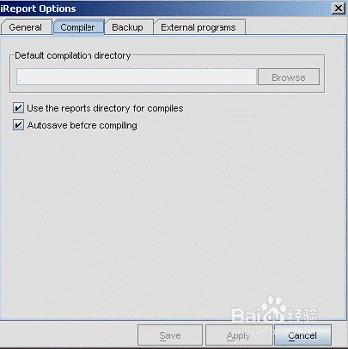
7、这个选项卡是用来设置编译后的文件存储目录,默认的目录会在iReport的根目录。一般情况下是要指定一个有效的目录来保存编译文件。这个目录也可以是加载报表源时的目录,所以我们就选择“Use the reports directory for compiles”复选框。
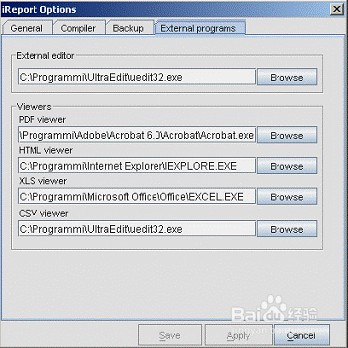
8、完成以上列出的配置后,接下来我们还要设置报表输出格式和查看XML源所用编辑器。重启iReport继续设置上图的选项。
创建一个空白报表测试一下我们的设置 (menu File → New Document), 领悟一下iReport所提供的功能。之后点工具条上的运行按扭。你操作正确后,将会有一个保存jrxml文件的提示,相应的一个jrxml文件将被创建,接着会发布出一个预先设置的空白页。这就意味着你刚才的配置ok拉。
9、创建JDBC连接:
一个有代表性的关系数据库可以提供最普通的数据源给一个报表。首先,我们来看看如何设置一个JDBC连接,点菜单Datasource Connections/Datasources 并点窗口的连接列表的new按扭。此时打开一个新建连接(图2.4)窗口。在这个面板上填写连接名:(i.e. “My new connection”)并选择正确的JDBC驱动。iReport支持大部分的JDBC驱动URL格式。因此你能够自动创建一个URL通过在相应的输入框中填写服务器地址和数据库名。若要完成连接你就必须输入数据库名和密码用来连接数据库。如果你想保存密码,那就将 “Save password” 打对勾。
10、选择“Save password”复选框…
点test按扭测试一下连接,不过最好是再保存之前测试。
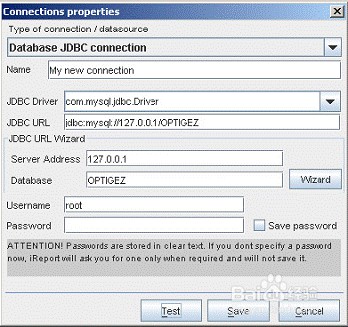
11、能把iReport装入的JDBC驱动只有MYSQL和HSQLDB。如果在测试期间发现有ClassNotFound异常,很有可能是能被选择的驱动的classpath中不包含JAR或
(ZIP)文件。不用关闭iReport,拷贝这个JDBC驱动到lib目录下,重试一下;这个JAR将被重新被iReport加载。在第十章,我们将深入广泛的解释所有的数据源的配置形式。测试通过后按保存按钮保存连接。
通过这种方式我创建了一个新的数据源,这样iReport就可以将它作为预置的数据源来使用。选择菜单中“build → Set active connection”项目。
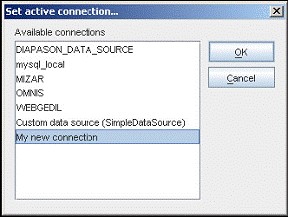
12、从列表中选择我们的连接按OK 按钮(图2.5). 那么iReport就会在需要使用数据库时用这个连接 (我们想要字段就可以通过SQL查询和打印来创建)。
13、第一个报表:
现在我们已经安装配置了iReport,并创建了一个JDBC连接数据库,接下来我们将创建一个简单的报表用这个向导。
这个例子以及以后的所有例子我们都用HSQL 数据库引擎(HSQLDB),它是一个小型的用java编写的关系型数据库,而且提供了JDBC驱动。如果用它的话,我们就必须拷贝hsqldb.jar文件到libs目录 (这个文件已经在0.3.2版本之后都包含在发布文件中了)。为了能了解到更多的关于这个小家伙的信息,就登陆HSQLDB的官方网站.
为了能设置一个有效的数据库连接我们给出以下例子(来源与本手册);使用以下参数:
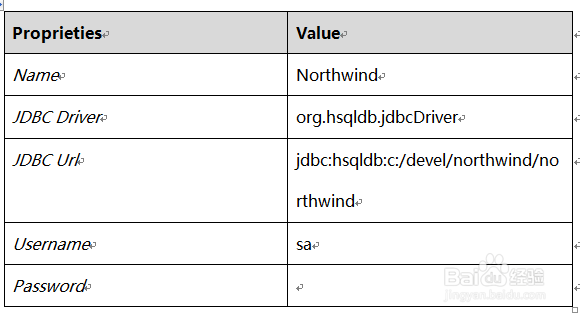
14、配置的最后请设置Northwind作为一个有效的连接(Build →Set active connection)。选择菜单 “File → Report Wizard”.这是一个用来一步步创建报表的工具。
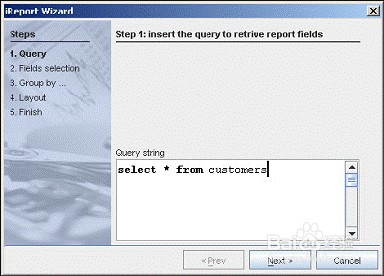
15、在文本区域输入SQL查询用来充当报表中的数据,例如:
select * from customers order by country
…点 Next. 这里的分组选项是非常重要的一条。接下来我们将详细讨论。iReport 将读取customers 表的这些字段 (图 2.7).
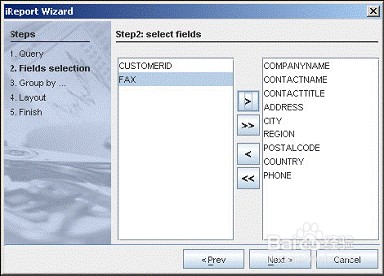
16、选择你需要的字段然后点 Next. 你会得到一个提示:你希望从这些被选择到报表中的那个字段用来分组 (即便要) (图 2.8)…

17、根据这个向导,你最多可以创建四个组。其他的可以随后来定义(事实上它是可以设置很多组的)。
我们将定义一个简单的组用COUNTRY字段 (图. 2.8).
下一步向导会让你选择一个能被用来创建一个基本报表的模板。iReport提供了一些非常简单摸板供选择,接下来我将试着创建一个新模板。目前我们知道的有两种类型的模板: the tabular templates, 所有的记录都在同一条表格线内,一个字段后面跟的一个数据。the columnar templates, 这里是将字段按列排列,每列一个字段,下面将是所有数据。

18、第一个报表选择tabular模板,它是著名的T样式(T的意思就是tabular)。一但你选择这个模板,那就点next。之后向导将展示我们操作的结果。点Finish来创建这个报表,它将展现在iReport的中央区域,等待被执行。执行之前你得先保存报表源,这样它才能被用来编译创建报表。该如何编译创建呢?你可以点工具条上按钮(使用连接的运行报表)。

19、接下来你就点这个带连接的运行报表按钮,此时将会提示你输入你个文件名来保存这个文件。可以以report1.jrxml的文件名来保存。在控制面板上的下面的窗口将会有一些提示信息。这些信息就是告诉你发生了什么事:一个报表被编译,并完成创建,输出“exported”
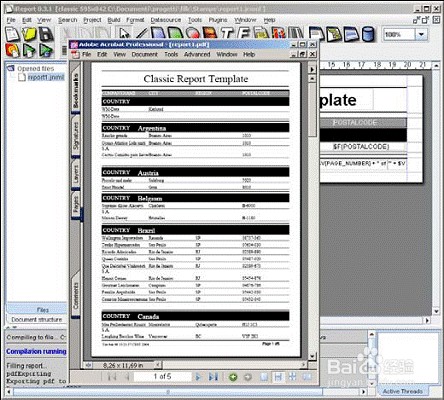
20、操作完成后,如果不出以外,这个报表将以缺省的PDF格式展示在你面前,原因是你最初设置输出格式为PDF。
21、命令行选项:
可能有一些特殊的参数出现在命令行上。所有的参数不区分大小写的。特们能被缩写知道最短(例如:这个命令:–ireport-home c就可以被指定为–i;并不是它因为以“i”开头;命令解释器将认为-i是一个不明确是否是–ireport-home选项).
根据需要Boolean型选项可能被指定用缩写型–opzione和扩展型–opzione=true 或 –opzione=false。
以下命令可以得到命令选项的列表:
iReport.bat -?
或
./iReport.sh -?
以下的表格能解释不同的有效选项,它引用0.4.1版本,可能不能完成所有连续的版本。
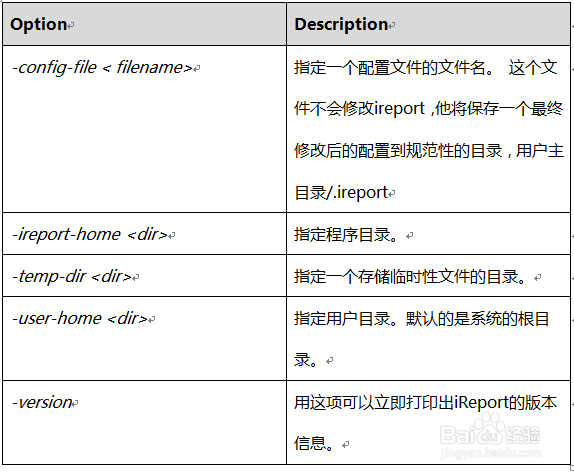
22、如果Ant被使用,它就不可能指定这些选项立即执行从命令行,但是它却是必须的,可以修改build.xml文件来达到,可添加<arg>标签有利于java任务在iReport运行时。
23、同为比较常用的java报表生成工具,相对比ireport来说,finereport对使用者的代码熟悉度和开发能力要求更低一些,上手也比较快:以下是对FineReport的快速入门:
24、FineReport概述
FineReport是一款数据展示(报表)、数据查询(参数)和数据录入(填报)功能集于一身,用来辅助开发基于BS软件系统的工具,能够革命性地加快软件开发速度,提高软件稳定性。
本快速入门以一个最简单的例子,讲述了如何通过模板设计器设计一个模板文件,并可通过设计器预览模板,把模板文件通过内置服务器转换成HTML页面,显示在浏览器里面。
25、设计器概览
下图是FineReport报表软件设计器的整体示例图:
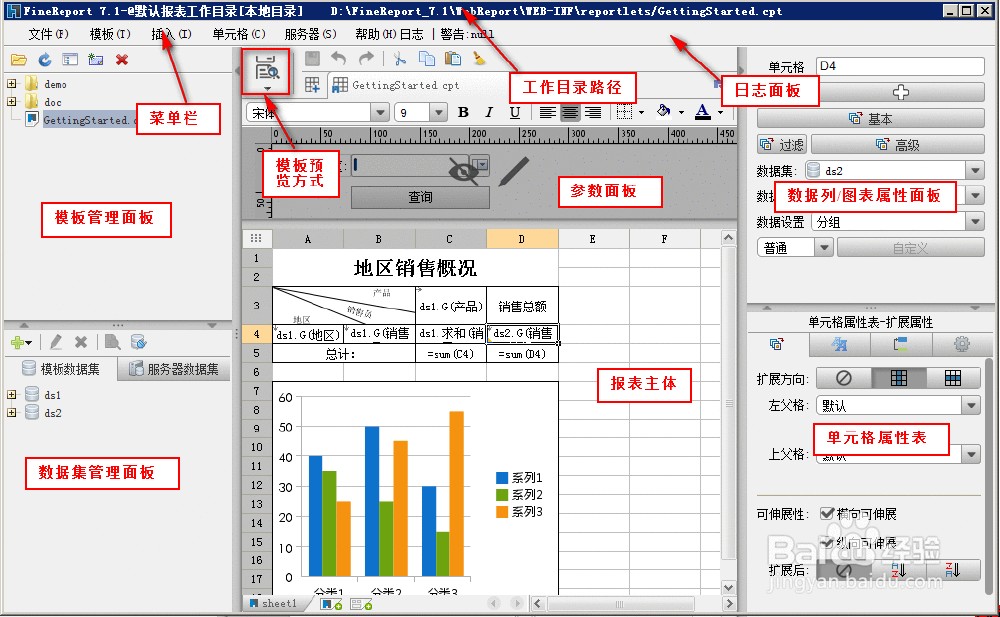
26、1 模板管理面板
所有通过FineReport设计器设计出来的模板全部保存在reportlets文件夹下,并显示在模板面板中。
27、2 数据集面板
数据集面板中展示的是数据集,数据集是指通过SQL语句,将数据库中的数据获取出来,作为模板数据的直接来源,数据集包括模板数据集和服务器数据集。
28、3 模板预览方式
预览方式是指查看模板时以哪种方式查看,在设计器预览方式按钮处,有三种预览方式,分页预览,填报预览,数据分析,如下图:
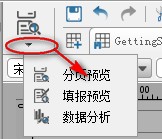
29、4 报表主体
报表主体是设计模板的主体界面,由上图可以看到,报表主设计界面是一个类似Excel的表格,支持无限行与无限列,基本的操作方法与Excel类似,简单容易。
在用FineReport设计报表时,只需理解一些与单元格绑定数据列有关的操作即可。且这些操作都是后台的代码处理,基本不需要再手写表达式。
30、5 参数界面
是制作参数模板时放置查询控件的面板。
31、6 数据列或图表属性面板
如果选中的单元格中绑定的是数据集字段,则显示数据列属性,可对该字段进行一些简单设置,如果绑定单元格的是图表,则显示图表属性,对图标进行一系列的设置。
32、7 单元格属性表
对单元格的一些属性进行设置,包括扩展属性,样式,形态和其他属性。
33、从FineReport官方网站下载.exe安装文件,双击按照向导指示的步骤安装完FineReport最新版本后,或者可参考文档设计器安装与安装英文版设计器进行安装,安装成功从开始菜单>FineReport7.1>模板设计器,启动模板设计器:
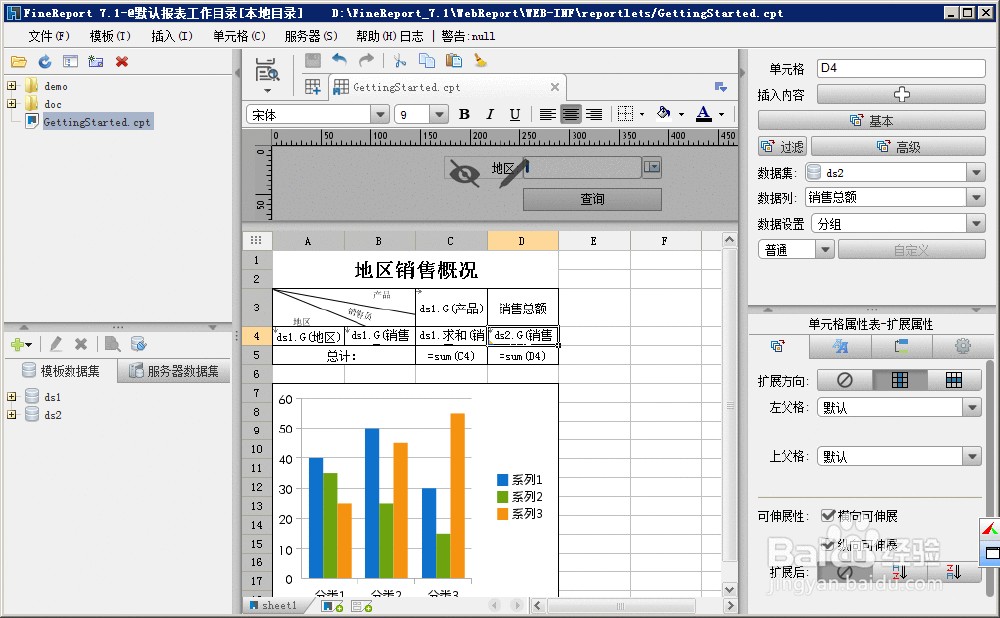
34、 激活设计器
第一次运行设计器,会要求输入用户信息码来激活设计器,如下图所示:
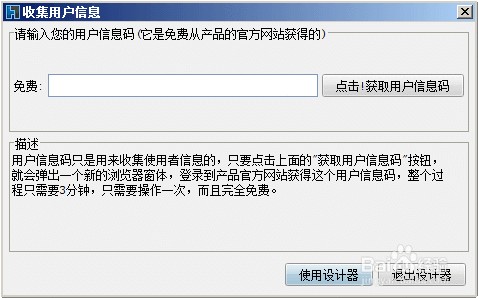
35、点击 按钮,会跳转到激活码获取页面,留下邮件地址后,用户信息码会自动发送到您的邮箱,在上面对话框的单元格里面输入获得的用户信息码,然后点击,使用设计器按钮,即成功激活设计器并使用。